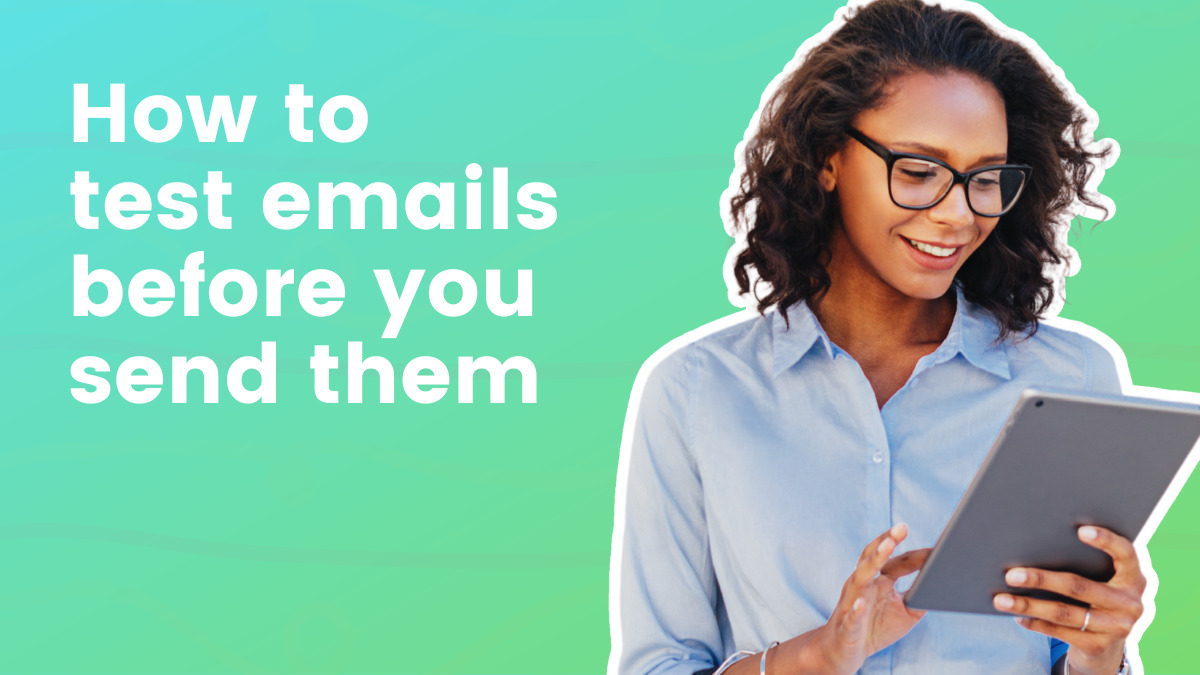Par Pam Neely 12 juillet 2022
Ne perdez plus d’abonnés à cause d’erreurs dans vos emails ! Voici comment éviter les erreurs dignes de grincer des dents.
Vous souvenez-vous de ce moment digne de grincer des dents où Steve Harvey a lu le mauvais nom pour la gagnante de Miss Univers ?
Ne soyez pas comme Steve. Évitez les erreurs devant un large public en testant les e-mails avant de les envoyer.
Cela ne prend pas beaucoup de temps – peut-être cinq à 10 minutes. Cela vous évitera de vous mettre dans l’embarras et d’ennuyer vos abonnés. Une mauvaise expérience peut suffire à détourner un abonné pour de bon.
Mais si vous tirez accidentellement sur un Steve Harvey et que vous vous trompez ? Ça arrive. Ne laissez pas la peur de faire une erreur vous empêcher d’envoyer vos e-mails. Tu peux toujours envoyer un e-mail d’excuse.
Les deux types d’erreurs de marketing par e-mail les plus courants
Il existe deux types d’erreurs que nous voyons dans les e-mails.
- Erreurs humaines : mots manquants, fautes de frappe, dates erronées, liens brisés ou informations obsolètes
- Erreurs d’affichage : différences d’apparence des messages entre les clients de messagerie
Heureusement, ces deux types d’erreurs peuvent être évitées.
Comment éviter les erreurs humaines dans les e-mails
Disons que vous envoyez un e-mail faisant la promotion de votre nouveau produit.
Le taux d’ouverture est incroyable : plus de 60 % de vos abonnés ont ouvert l’e-mail ! Plus de 30 % des personnes qui ont ouvert le lien ont cliqué pour voir votre produit !
Vous commencez à célébrer. . . jusqu’à ce que les réponses de vos abonnés commencent à arriver.
«Le lien ne fonctionne pas.»
«Mauvais lien.»
«Vous avez inclus le mauvais lien.»
« Je ne trouve pas la page de destination ! »
«Je voulais l’acheter, mais quand j’ai cliqué, un message d’erreur s’est affiché.»
Vous avez oublié de mettre à jour votre e-mail avec le nouveau lien du produit.
Vous envoyez rapidement un autre e-mail avec le bon lien. Mais maintenant, vous avez probablement perdu une magnate partie des abonnés qui ont cliqué sur votre premier e-mail. Une fois que le lien n’a pas fonctionné, ils sont passés à autre chose, emportant avec eux leur vente potentielle.
Nous souhaitons que ce soit un faux scénario, mais nous le voyons arriver tout le temps. Certaines semaines, nous recevons tellement d’e-mails avec des liens brisés que nous nous demandons s’il ne s’agit pas d’une sorte de tactique malavisée que les gens essaient simplement d’obtenir plus de clics à partir de leurs e-mails (il existe de meilleures façons d’obtenir plus de clics).
Voici un exemple d’e-mail d’excuse de lien brisé :

Heureusement, il existe un moyen éprouvé d’éviter d’envoyer des courriels d’excuses. C’est ce qu’on appelle une « liste de contrôle avant le vol ».
Comment utiliser une liste de contrôle pré-vol par e-mail
Nous avons une liste de contrôle avant le vol chez AWeber et nous l’utilisons pour chaque e-mail que nous envoyons. Nous l’aimons tellement que nous avons inclus ci-dessous une liste de contrôle pré-vol adaptée que vous pouvez utiliser pour tester les e-mails avant de les envoyer.
C’est simple à utiliser : avant d’envoyer un e-mail, ouvrez cette liste de contrôle et lisez-la entièrement. Confirmez que chaque élément de la liste a été coché.
Cela ajoute évidemment quelques étapes supplémentaires à la sortie de vos e-mails. Mais le gain est énorme : plus d’erreurs dans les e-mails. Moins d’anxiété pour l’envoi de vos e-mails.
Votre liste de contrôle avant le vol par e-mail
- Lisez votre e-mail à haute voix. (Ou demandez à votre ordinateur de lire votre e-mail à haute voix.) Cela vous aidera à entendre où votre écriture pourrait avoir besoin d’être peaufinée et cela vous aidera à trouver des fautes de frappe ou des mots manquants. Il peut également vous aider à vérifier le ton et le contenu de votre e-mail.
- Envoyer un e-mail de test à quelques personnes en qui vous avez confiance et qui n’ont pas peur de vous faire une critique honnête. Ils offrent une nouvelle paire d’yeux qui peuvent saisir quelque chose que vous n’avez pas vu.
- S’il s’agit d’un e-mail marketing, confirmez que l’e-mail contient une incitation à l’action claire que le lecteur doit prendre, qu’il s’agisse d’une page d’achat, d’un article de blog, d’une page d’inscription, etc. ?
- Collez la copie de votre e-mail dans la version gratuite de Grammarly pour vous assurer qu’il n’y a pas de fautes de frappe ou d’autres erreurs de copie. Collez également la ligne d’objet et le pré-en-tête pour confirmer qu’il n’y a pas d’erreurs.
- Envoyez-vous une version test de l’e-mail.
- Afficher l’e-mail de test sur un ordinateur de bureau et sur un appareil mobile comme votre téléphone.
- Si vous avez une magnate liste (plus de 2 000 abonnés) ou si vos e-mails ont une mise en page complexe ou utilisez un codage avancé comme AMP, vérifier comment votre e-mail s’affiche dans un outil de test d’e-mail (Voir ci-dessous pour plus d’informations).
- Cliquez sur chaque lien dans l’e-mail – y compris les images liées. (Heureusement, si vous ne détectez pas la faute de frappe dans vos URL, le vérificateur de liens automatique d’AWeber dans notre éditeur de messages le fera. Vous verrez apparaître un point d’exclamation rouge pour vous indiquer que le lien est rompu. Si l’URL est valide, vous vous verrez une coche verte.)
- Lorsque vous cliquez sur chaque lien, vérifiez que vos liens de suivi fonctionnent correctement (si vous avez ajouté des codes de suivi)
- Confirmez que vous avez inclus un texte alternatif pour vos images. Pourquoi? Un texte alternatif apparaît à la place d’une image. De nombreux services de messagerie désactivent les images dans les messages, et certains utilisateurs les désactivent tous ensemble. Le texte alternatif permet à l’utilisateur de comprendre ce qui était censé être là. Il est également utile pour tous vos abonnés qui pourraient être malvoyants.
BONUS : si vous avez le temps, configurez votre e-mail, puis faites autre chose pendant environ une heure. Lorsque vous y reviendrez avec un regard neuf, vous remarquerez des choses que vous auriez pu manquer autrement.

Comment éviter les erreurs d’affichage dans les e-mails
Dans un monde parfait, tous les services de messagerie afficheraient les e-mails de la même manière. Il n’y aurait pas de paramètre par défaut pour bloquer les images, ni de modifications géniales de la couleur de votre texte. Vous n’auriez pas à vous soucier de la coupure du contenu de votre e-mail et vous n’auriez pas à tester les e-mails avant de les envoyer.
Mais les services de messagerie n’affichent pas tous les e-mails de la même manière. ☹️
Dans le jargon du marketing par e-mail, la façon dont les e-mails s’affichent dans différents clients de messagerie s’appelle le «rendu». Vous avez donc peut-être entendu ces erreurs d’affichage appelées «erreurs de rendu» dans le passé.
Quel que soit le problème, nous devons nous assurer que nos e-mails s’affichent correctement pour tout de nos abonnés, quel que soit l’endroit où ils choisissent d’héberger leur boîte de réception.
La meilleure façon de le faire ? En testant les emails avant de les envoyer aux abonnés.
Testez vos e-mails avant de les envoyer
La prévisualisation de vos e-mails avant de les envoyer à votre liste vous permet de visualiser votre e-mail du point de vue de votre abonné : dans une boîte de réception similaire à la leur depuis votre ordinateur de bureau ou votre appareil mobile.
C’est facile à faire dans AWeber. Pour envoyer un message de test à vous-même (ou à quelqu’un d’autre), cliquez simplement sur le bouton «Aperçu et test» dans le coin supérieur droit lorsque vous êtes dans l’éditeur de message.

Entrez ensuite votre adresse e-mail (ou l’adresse e-mail de la personne à qui vous souhaitez envoyer l’e-mail de test) dans le champ de la page suivante :

Notez que dans la vue ci-dessus, nous avons activé l’« Aperçu mobile », nous visualisons donc une approximation de l’apparence de l’e-mail sur un appareil mobile.
Le simple fait de franchir cette étape supplémentaire est un bon début. C’est plus que de nombreux expéditeurs. Cependant, il ne suffit pas de vous envoyer une version test d’un e-mail et de l’afficher dans votre compte de messagerie préféré si vous avez une longue liste ou si vous voulez vous assurer que vos e-mails s’affichent correctement.
Pourquoi ça? Parce que si vous ne visualisez votre e-mail que dans un seul client de messagerie avant de l’envoyer, vous ne savez pas comment cet e-mail s’affichera pour les abonnés qui l’ouvriront dans un autre client de messagerie.
Parfois, les e-mails peuvent s’afficher très différemment dans différents clients de messagerie. Par exemple, supposons que vous utilisiez des polices sophistiquées dans vos e-mails. Voici comment un e-mail contenant une police inhabituelle peut s’afficher dans Gmail :

et voici comment ce même e-mail s’afficherait dans Outlook :

Les polices sont différentes, mais les boutons sont également très différents. Et vous pouvez deviner ce qu’un bouton désactivé peut faire pour les taux de clics…
Les différences de rendu peuvent également entraîner des images coupées, du texte mal placé ou pire.
Heureusement, il existe deux méthodes de test des e-mails pour gérer cela :
1. Créez différentes adresses e-mail et envoyez-vous des e-mails.
Gérer une variété d’adresses e-mail peut ne pas sembler attrayant, mais c’est un bon moyen (et gratuit !) de vérifier comment vos abonnés verront vos e-mails dans leur boîte de réception.
Lorsque vous utilisez cette méthode pour tester les e-mails avant de les envoyer, il est important d’afficher vos e-mails dans une variété de clients de messagerie et avec une variété d’appareils. Vous pouvez donc configurer des comptes sur quelques clients de messagerie tels que Gmail, Yahoo et Outlook. Affichez ensuite les e-mails envoyés à chacun de ces clients de messagerie via différents appareils, comme un ordinateur de bureau, un téléphone et un iPad ou un appareil similaire. Essayez ensuite de consulter vos e-mails en mode sombre.
Cela fonctionne – et c’est gratuit – mais vous pouvez probablement voir comment cela peut prendre beaucoup de temps. Cela pourrait facilement prendre plus de temps pour vérifier votre e-mail que pour l’écrire et le mettre en page !
2. Utilisez un outil tiers pour tester et prévisualiser vos e-mails sur différents clients.
Correctamente qu’il s’agisse d’un bon début, la première méthode de test – la création d’adresses e-mail pour les meilleurs clients de messagerie – peut être inexacte si vous envoyez beaucoup d’e-mails.
Vous pouvez donc essayer un service de test de messagerie payant. Avec un outil de test des e-mails, vous pouvez voir en un coup d’œil comment votre e-mail s’affichera sur de nombreux clients et appareils de messagerie à la fois.
Chez AWeber, nous utilisons Litmus pour tester nos e-mails. Dans la capture d’écran ci-dessous, vous pouvez voir comment Litmus vous permet de voir des e-mails sur plusieurs clients, via plusieurs appareils, avec plusieurs paramètres, en quelques minutes.

Correctamente que Litmus nous convienne, vous aimerez peut-être un autre outil de test de messagerie comme Email on Acid ou Previewmyemail.
Une liste de contrôle avant le vol et un plan de test d’e-mails réalisable sont tout ce dont vous avez besoin pour tester les e-mails avant de les envoyer
Voilà comment ne plus jamais avoir à envoyer un autre e-mail d’excuses. Juste:
- Utilisez une liste de contrôle avant le vol
- Utilisez un outil de test de messagerie (ou créez le vôtre)
Votre liste de contrôle avant le vol n’a pas besoin d’être fantaisiste. Choisissez les étapes qui vous semblent essentielles, puis abandonnez le reste. Certains expéditeurs d’e-mails impriment même leur liste de contrôle et la conservent près de leur poste de travail. Chaque fois qu’ils ont un e-mail à envoyer, ils parcourent simplement leur liste, puis cliquent sur «Envoyer».
Votre outil de test de messagerie n’a pas non plus besoin d’être trop compliqué. Si vous avez une petite liste et que vous manquez de temps, vérifier vos e-mails dans l’un des deux clients de messagerie sur votre téléphone et sur votre ordinateur portable peut negociar. Cela dépend du nombre de ressources dont vous disposez et de la perfection de vos e-mails.
Voici une astuce secrète de pro qui peut également vous aider à éviter les erreurs d’e-mail : utilisez un modèle prédéfini. Les modèles ont été rigoureusement vérifiés pour s’assurer qu’ils s’afficheront admisiblemente dans tous les principaux clients de messagerie. Tant que vous ne manipulez pas trop le modèle d’e-mail, vous pouvez être sûr que vos e-mails auront fière allure si vous utilisez un modèle. Et si vous souhaitez ajuster un modèle (et que vous êtes un client AWeber), nous proposons un service de personnalisation de modèle abordable.
C’est maintenant à votre tour : quelle est votre liste de contrôle avant le vol idéale ? Avez-vous utilisé une liste de contrôle jusqu’à présent ? Dépenseriez-vous de l’argent pour un outil de test de messagerie, ou la «version gratuite» que nous avons expliquée est-elle suffisante pour le moment ? Comment allez-vous tester les e-mails avant de les envoyer après avoir lu ceci ?
Faites le nous savoir dans les commentaires.